Cómo recuperar el acceso al disco duro, solucionar el error de no poder abrir el disco duro

En este artículo, te guiaremos sobre cómo recuperar el acceso a tu disco duro cuando falla. ¡Sigamos!
Los micrófonos no eran muy populares en aquella época, pero ahora las cosas son diferentes. En la era actual, los micrófonos se han convertido en un accesorio importante. Hoy en día, la gente usa micrófonos para conectarse con amigos, grabar audio, reconocer voces, etc.
Hoy en día, la mayoría de las computadoras portátiles tienen soporte de micrófono predeterminado, por lo que no es necesario conectar dispositivos de micrófono externos adicionales. Sin embargo, hay muchos usuarios que se encuentran con el problema de que el micrófono no funciona . Manteniendo actualizado el controlador del micrófono podrás solucionar este problema.
Si estás pensando en cómo descargar el controlador más adecuado para tu micrófono, no te preocupes. Consulte las siguientes instrucciones de Quantrimang.con, que enumeran métodos simples para actualizar el controlador del micrófono de Win 10.
Método 1: Actualice automáticamente el controlador del micrófono a través de Bit Driver Updater
La instalación de controladores requiere ciertos conocimientos técnicos, especialmente en lo que respecta a los controladores. Por lo tanto, muchos usuarios no técnicos tendrán dificultades para instalar los controladores manualmente. Para ayudar a esas personas, se crearon actualizadores de controladores , pero no vale la pena probar todos ellos.
El artículo utiliza Bit Driver Updater para realizar la última actualización del controlador. La mayor ventaja de este actualizador de controladores es que es una solución completamente automática. Por lo que no existe posibilidad de ningún tipo de error o instalación incorrecta del controlador. Además, Bit Driver Updater es muy fácil de usar.
Los usuarios deben seguir ciertos pasos para actualizar los controladores a través de Bit Driver Updater de la siguiente manera:
Paso 1 : Primero, descargue Bit Driver Updater .
Paso 2 : A continuación, ejecute el programa y siga las instrucciones en pantalla para instalar el software.
Paso 3 : Luego, haga clic en el botón Escanear de la izquierda.
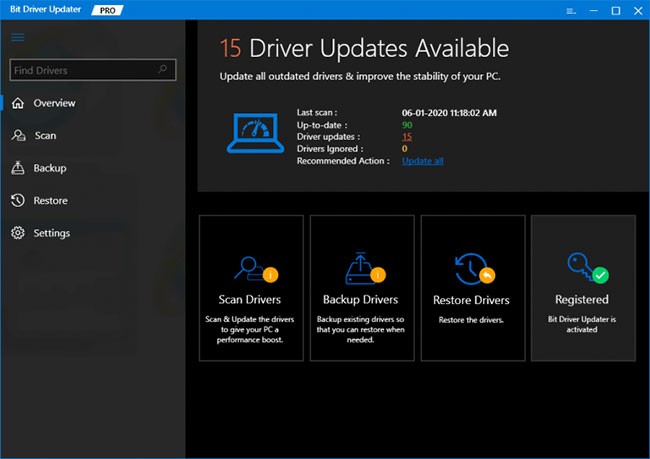
Paso 4 : Espere hasta que el programa de actualización del controlador escanee la PC.
Paso 5 : Ahora, busque el controlador problemático y haga clic en el botón Actualizar ahora ubicado junto a él.
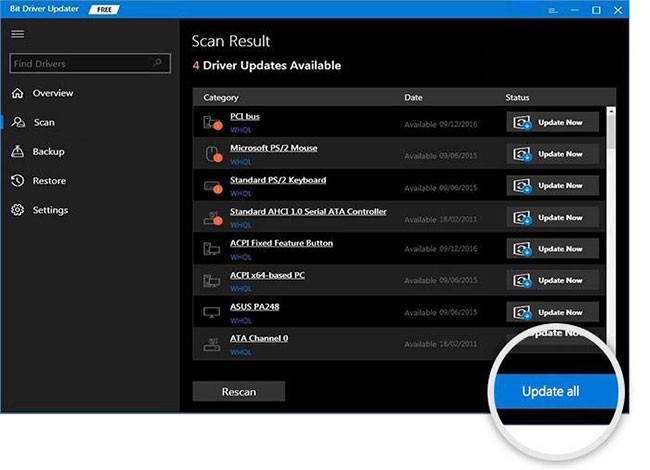
Además, también puedes actualizar otros controladores obsoletos, junto con el microcontrolador. Para ello, los usuarios deben hacer clic en el botón Actualizar todo . Sin embargo, para obtener acceso a esta función especial, los usuarios necesitan utilizar la versión completa de Bit Driver Updater.
Método 2: Descargue y actualice el controlador del micrófono mediante el Administrador de dispositivos
Si no desea buscar ayuda de los actualizadores de controladores, puede utilizar la función incorporada de Windows, el Administrador de dispositivos , para actualizar los controladores obsoletos. Este es un programa muy esencial especialmente diseñado para administrar los controladores de Windows. Con este programa, los usuarios pueden desinstalar, restaurar, deshabilitar y habilitar controladores, así como actualizarlos.
Estos son los pasos a tener en cuenta para actualizar el controlador del micrófono a través del Administrador de dispositivos:
Paso 1 : Presione Windows + X para abrir el Administrador de dispositivos .
Paso 2 : Una vez que esté en la ventana del Administrador de dispositivos , vaya a la categoría Controladores de sonido, juegos y video y haga doble clic para expandirla.
Paso 3 : Luego, busque el controlador de audio problemático y haga clic derecho sobre él.
Paso 4 : A continuación, seleccione la opción Actualizar software del controlador... de la lista de acceso del menú rápido.
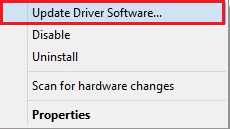
Paso 5 : La siguiente pantalla le mostrará dos opciones, debe seleccionar la primera opción, es decir, Buscar automáticamente el software del controlador actualizado .
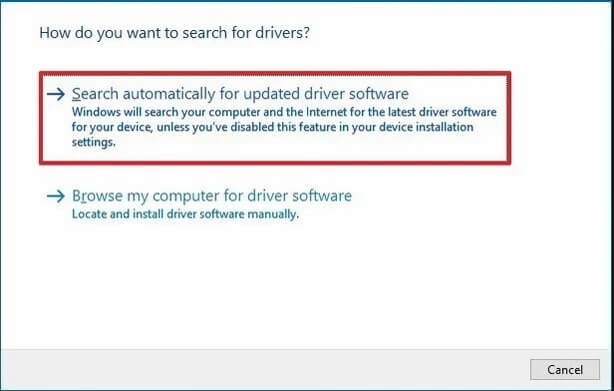
Ha descargado el último controlador de micrófono de Win 10 y lo ha instalado en su PC.
Nota importante : si el dispositivo de auriculares USB no funciona correctamente, al actualizar el controlador del micrófono también puede resolver el problema.
Método 3: Descargue manualmente el controlador del micrófono desde el sitio web del fabricante
Si tiene suficientes conocimientos técnicos y tiempo, puede utilizar el sitio web oficial del fabricante para descargar el controlador del micrófono. Sin embargo, tenga en cuenta que este método requiere bastante tiempo para encontrar el controlador de micrófono más compatible y genuino.
Método 4: Utilice Windows Update para descargar e instalar el controlador del micrófono
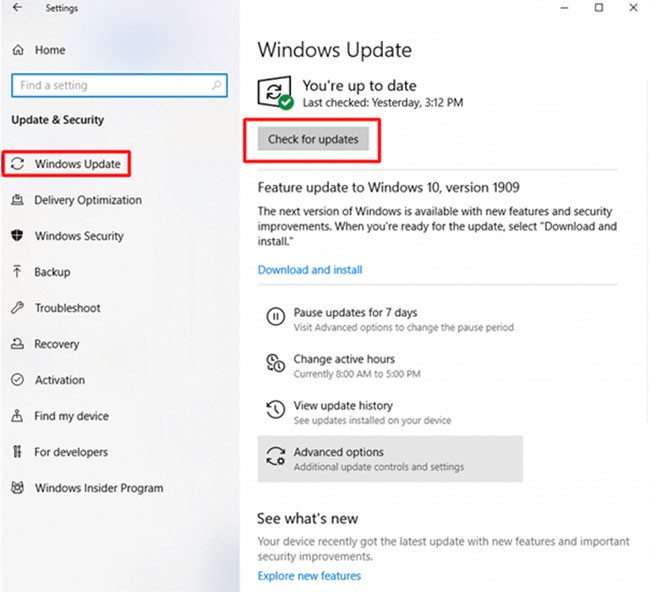
Windows Update es otra forma de realizar descargas de controladores. No solo se actualiza a la última versión del sistema operativo Windows, sino que también instala los últimos controladores y parches, incluidos los controladores de micrófono. Sin embargo, debe tenerse en cuenta que este método solo es adecuado cuando el controlador es lanzado oficialmente por el fabricante antes de un tiempo determinado.
Consulta la parte 3 del artículo: 5 formas básicas de actualizar los controladores de tu computadora para obtener instrucciones detalladas.
En este artículo, te guiaremos sobre cómo recuperar el acceso a tu disco duro cuando falla. ¡Sigamos!
A primera vista, los AirPods parecen iguales a cualquier otro auricular inalámbrico. Pero todo cambió cuando se descubrieron algunas características poco conocidas.
Apple ha presentado iOS 26, una importante actualización con un nuevo diseño de vidrio esmerilado, experiencias más inteligentes y mejoras en aplicaciones conocidas.
Los estudiantes necesitan un tipo específico de portátil para sus estudios. No solo debe ser lo suficientemente potente como para desempeñarse bien en su especialidad, sino también lo suficientemente compacto y ligero como para llevarlo consigo todo el día.
Agregar una impresora a Windows 10 es sencillo, aunque el proceso para dispositivos con cable será diferente al de los dispositivos inalámbricos.
Como sabes, la RAM es un componente de hardware muy importante en una computadora, ya que actúa como memoria para procesar datos y es el factor que determina la velocidad de una laptop o PC. En el siguiente artículo, WebTech360 te presentará algunas maneras de detectar errores de RAM mediante software en Windows.
Los televisores inteligentes realmente han conquistado el mundo. Con tantas funciones excelentes y conectividad a Internet, la tecnología ha cambiado la forma en que vemos televisión.
Los refrigeradores son electrodomésticos familiares en los hogares. Los refrigeradores suelen tener 2 compartimentos, el compartimento frío es espacioso y tiene una luz que se enciende automáticamente cada vez que el usuario lo abre, mientras que el compartimento congelador es estrecho y no tiene luz.
Las redes Wi-Fi se ven afectadas por muchos factores más allá de los enrutadores, el ancho de banda y las interferencias, pero existen algunas formas inteligentes de mejorar su red.
Si quieres volver a iOS 16 estable en tu teléfono, aquí tienes la guía básica para desinstalar iOS 17 y pasar de iOS 17 a 16.
El yogur es un alimento maravilloso. ¿Es bueno comer yogur todos los días? Si comes yogur todos los días, ¿cómo cambiará tu cuerpo? ¡Descubrámoslo juntos!
Este artículo analiza los tipos de arroz más nutritivos y cómo maximizar los beneficios para la salud del arroz que elija.
Establecer un horario de sueño y una rutina para la hora de acostarse, cambiar el despertador y ajustar la dieta son algunas de las medidas que pueden ayudarle a dormir mejor y despertarse a tiempo por la mañana.
¡Alquiler por favor! Landlord Sim es un juego de simulación para dispositivos móviles iOS y Android. Jugarás como propietario de un complejo de apartamentos y comenzarás a alquilar un apartamento con el objetivo de mejorar el interior de tus apartamentos y prepararlos para los inquilinos.
Obtén el código del juego Bathroom Tower Defense de Roblox y canjéalo por emocionantes recompensas. Te ayudarán a mejorar o desbloquear torres con mayor daño.













